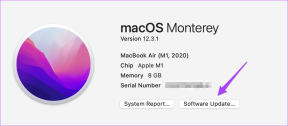Виправити помилку Omegle під час підключення до сервера
Різне / / November 28, 2021
Якщо ви деякий час використовуєте Omegle, ви повинні бути знайомі з проблемою «Помилка підключення до сервера».
Omegle — це безкоштовний веб-сайт онлайн-чату, на якому користувачі можуть спілкуватися з іншими без реєстрації в сеансі чату один на один. Сервіс об’єднує користувачів випадковим чином. Користувачі можуть спілкуватися анонімно в режимі шпигуна, використовуючи такі імена, як «незнайомець» або «незнайомець 1».
Коли учасники намагаються розпочати чат на Omegle, вони отримують повідомлення «Помилка підключення до сервера». Отже, які кроки можна зробити для її вирішення?
Переглянувши кілька виправлень, щоб усунути помилку Omegle під час підключення до сервера, ми склали список найкращих виправлень. Якщо ви не знаєте, як позбутися від помилки, спробуйте рішення, наведені нами.
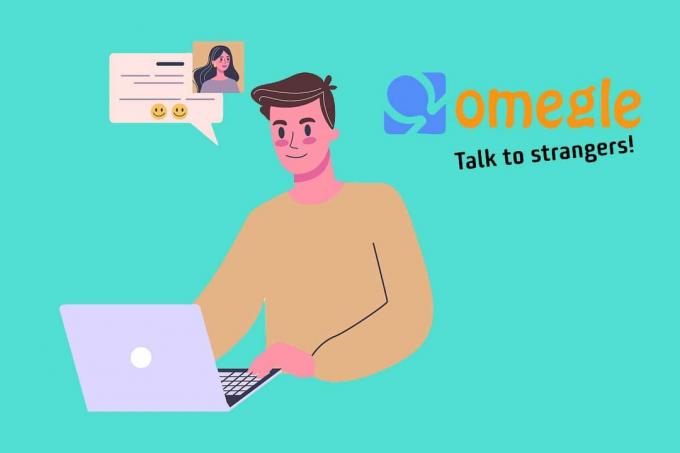
Зміст
- Як виправити помилку Omegle під час підключення до сервера
- Причини помилки Omegle при підключенні до сервера
- Спосіб 1. Використовуйте інший пристрій
- Спосіб 2. Спробуйте іншу мережу
- Спосіб 3. Використовуйте надійний VPN
- Спосіб 4: очищення DNS
- Спосіб 5. Перезавантажте маршрутизатор/модем
- Спосіб 6. Очистіть дані перегляду
- Спосіб 7. Перейдіть до іншого браузера
- Спосіб 8. Зв'яжіться зі службою підтримки Omegle
Як виправити помилку Omegle під час підключення до сервера
Причини помилки Omegle при підключенні до сервера
Omegle, згідно з нашими спостереженнями, створить помилку підключення до сервера в таких ситуаціях:
- Вашу IP-адресу внесено до чорного списку, через що ви більше не можете використовувати Omegle.
- Omegle має деякі проблеми з мережею, над якими ви не можете контролювати.
- Ваш провайдер може заблокувати веб-сайт Omegle.
- Неправильні налаштування конфігурації.
- Пошкоджений кеш або файли cookie браузера.
- Несправна або слабка мережа.
Спосіб 1. Використовуйте інший пристрій
Це одне з найпростіших рішень, яке варто спробувати. Якщо у вас є будь-який інший підключений до Інтернету пристрій, який може підключитися до Omegle, спробуйте цей метод з ними.
Якщо ви отримаєте таку саму помилку, ви можете бути впевнені, що проблема підключення Omegle до сервера не спричинена вашим пристроєм.

Спосіб 2. Спробуйте іншу мережу
Ваше правило мережевого брандмауера може блокувати Omegle. Якщо ви також хочете виключити цю можливість, підключіть свою систему до іншої мережі (WiFi або Mobile hotspot). Переконайтеся, що мережа відрізняється від вашої основної мережі.
Після підключення до нової мережі знову спробуйте відвідати Omegle. Якщо це виправлення працює, значить сервери Omegle заблокували ваш IP, або ваш провайдер має суворі інструкції щодо цієї послуги.
Спосіб 3. Використовуйте надійний VPN
Використання VPN для відкриття веб-сайту Omegle без отримання повідомлення «Помилка підключення до сервера» виявилося успішним. Ви можете спробувати встановити VPN і перевірити, чи зможете ви підключитися до Omegle.
Однак використання VPN заборонено в деяких країнах. Тому перед підключенням до VPN зверніться до свого постачальника послуг, щоб дізнатися, чи можливе використання VPN.

Читайте також:15 найкращих VPN для Google Chrome для доступу до заблокованих сайтів
Спосіб 4: очищення DNS
1. Відкрийте Командний рядок ввівши його в рядок пошуку поруч із Почніть меню.
2. Натисніть на Запустити від імені адміністратора як показано нижче.

3. У командному терміналі введіть по черзі наступні команди та не забудьте натиснути Введіть після кожного. Дочекайтеся повідомлення Операція успішно завершена або щось пов’язане з підтвердженням того, що процес пройшов успішно і що ви не допустили жодних помилок.
ipconfig /flushdnsipconfig /registerdnsipconfig /releaseipconfig /оновитискидання netsh winsock

4. Спробуйте підключитися до Omegle і перевірте, чи зможете ви це зробити виправити помилку Omegle під час підключення до сервера.
Спосіб 5. Перезавантажте маршрутизатор/модем
У багатьох випадках проблеми з мережею можна вирішити, просто відключивши модем та/або маршрутизатор деякий час, а потім знову підключіть їх. Якщо у вас є динамічна IP-адреса, ви можете отримати нову, перезавантаживши маршрутизатор (залежно від вашої підписки).

Спосіб 6. Очистіть дані перегляду
Бажано час від часу очищати дані веб-перегляду, оскільки це може допомогти вам виправити помилку Omegle під час підключення до сервера. Видаліть усі файли cookie з вашого браузера:
1. Запуск Гугл хром потім натисніть на три крапки у верхній частині екрана та натисніть Налаштування.

2. Далі натисніть Очистити перегляддані.
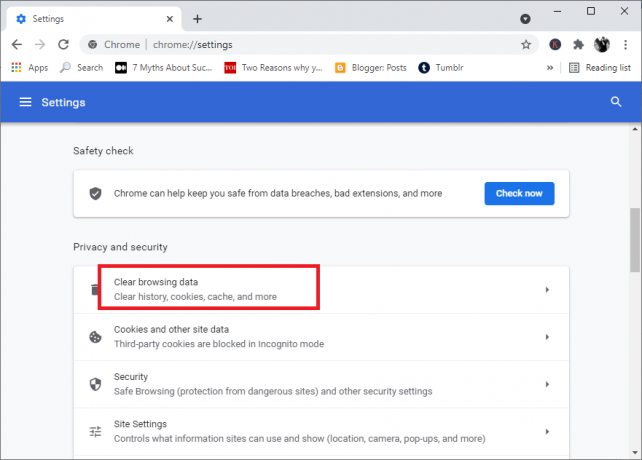
3. Зі спадного меню діапазону часу виберіть часові рамки для якого ви бажаєте очистити кеш. Потім переконайтеся, що коробки поруч Кешування зображень і файлів і Файли cookie та інші дані сайтів позначені галочкою.
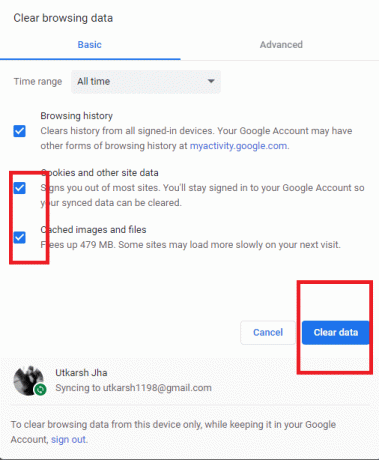
4. Нарешті, натисніть на Очистити дані кнопку.
Спосіб 7. Перейдіть до іншого браузера
Іноді налаштування або файли браузера можуть бути пошкоджені, що може призвести до різних проблем. Omegle — це платформа для обміну відео-повідомленнями, тому вам потрібен веб-переглядач, сумісний із аудіо та відео, щоб Omegle працював без проблем. GoogleChrome це найкращий веб-браузер для використання Omegle. Ви можете отримати його безкоштовно та оновити на своєму комп’ютері.
Якщо ви все ще стикаєтеся з помилкою Omegle під час підключення до сервера за допомогою Google Chrome, спробуйте перейти на інший популярний браузер, наприклад Mozilla Firefox. Це простий підхід, який допоміг багатьом користувачам, які стикалися з цією проблемою.
Читайте також:[ВИРІШЕНО] Не вдалося знайти адресу DNS сервера
Спосіб 8. Зв'яжіться зі службою підтримки Omegle
Помилка Omegle може виникнути через помилку сервера з боку Omegle. Якщо це так, то виправити це може бути поза межами компетенції користувача. В результаті найбезпечніший спосіб дій – зв’язатися з Omegle і перевірити, чи є проблеми з обслуговуванням, чи сервер не працює. Хоча це нечасто, але можливо. Змусити Omegle визначити причину може бути корисно.
Часті запитання (FAQ)
Q1. Чому Omegle не працює в Chrome?
Ось кілька можливих причин:
- Якщо Omegle не працює в Chrome, можливо, проблема з конфігурацією або розширеннями браузера.
- Перехід на інший браузер допоможе.
- Якщо Omegle не працює у вашій VPN, двічі перевірте свої налаштування або спробуйте інший VPN.
- Зміна налаштувань чату Omegle також може допомогти вам.
Q2. Чому я був заблокований Omegle?
Ви можете виявити, що ви часто вилучаєтеся з чатів Omegle, якщо ваш Інтернет-сервіс слабкий або нестабільний, наприклад, підключення до мережі 3G на вашому мобільному телефоні. Якщо це трапляється часто, алгоритм Omegle помилково прийме вас за спам або троля, і вас забанять.
Рекомендовано:
- Як налаштувати VPN на Windows 10
- Як видалити Avast з Windows 10
- Як виправити, що YouTube постійно виходить із системи
- Перегляньте сайт LinkedIn для комп’ютерів зі свого Android/iOS
Сподіваємося, що цей посібник був корисним і ви змогли виправити помилку Omegle під час підключення до сервера. Повідомте нам, який метод спрацював вам найкраще. Якщо у вас є запитання щодо цієї статті, залишайте їх у розділі коментарів.